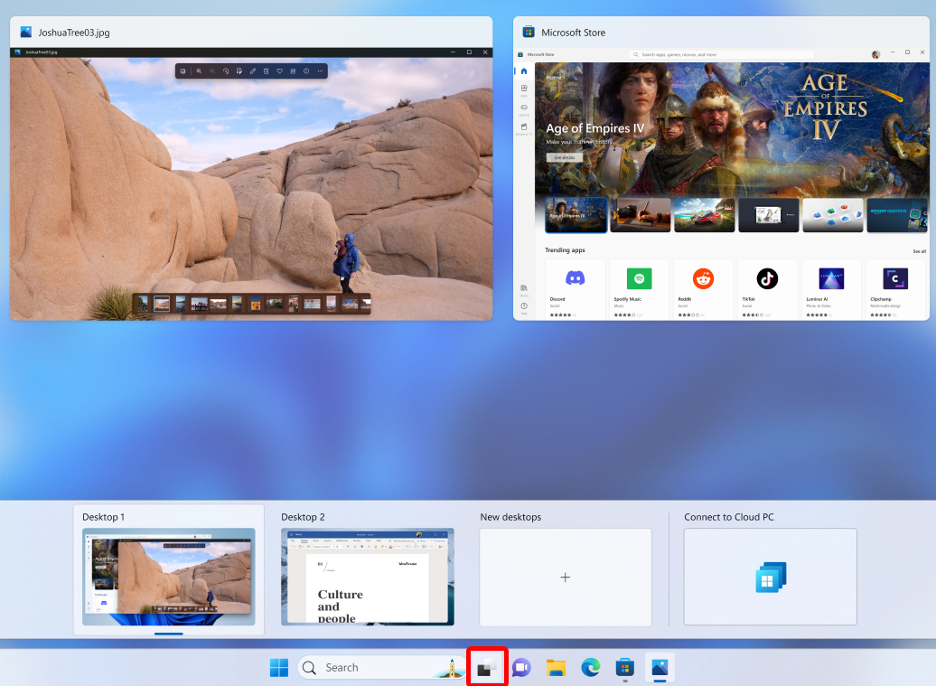Windows 365 Превключването ви позволява да влезете и да се свържете с вашия компютър в облака с помощта на изгледа на задачите на Windows 11. Точно както превключването между локалните работни плотове, сега можете да превключвате между вашия компютър в облака и физическото си устройство.
Изисквания
За да използвате Windows 365 ключ, трябва да отговаряте на следните изисквания:
-
Физическото ви устройство:
-
Windows 11 Pro или Enterprise, актуализиран до най-новата версия.
-
Приложение за Windows.
-
-
Вашият компютър в облака:
-
Windows 11 Pro или Enterprise, актуализиран до най-новата версия.
-
Настройване Windows 365 превключване
Следвайте тези стъпки, за да настроите вашето устройство за Windows 365 Switch.
-
На вашия компютър в облака и физическо устройство, в Windows Update включете Получаване на най-новите актуализации веднага щом са налични. Тази стъпка гарантира, че получавате най-новите актуализации за Windows 365 Switch.
-
Изчакайте няколко часа за пълното пускане, преди да опитате Windows 365 Switch.
-
Отворете Приложение Windows 365, изберете един компютър в облака, изберете многоточието и след това изберете Добавяне към изгледа на задачи. Само един компютър в облака може да бъде добавен към изгледа на задачите.
Използване на Windows 365 ключ
За да използвате Windows 365 Превключване, изберете изгледа на задачите в лентата на задачите и след това изберете Свързване с компютър в облака.
За да прекъснете връзката с компютър в облака, изберете изгледа на задачите в лентата на задачите, щракнете с десен бутон върху компютъра в облака и след това изберете Прекъсване на връзката.
За повече информация относно изгледа на задачи вж. "Свършете повече работа с многозадачния режим в Windows".